Spis treści
Czym jest Kernel Panic na Macu
„Za każdym razem, gdy jest w trybie uśpienia przez co najmniej 20 minut, próbuję go obudzić i użyć Touch ID, aby go odblokować. Ale jeśli raz lub dwa razy mi się nie uda, ekran robi się pusty, a podświetlenie pozostaje włączone; wtedy jądro wpada w panikę i wyłącza się. Czy ktoś inny tego doświadcza?” – z Reddita
Kernel panic to jeden z najpoważniejszych błędów, jakie mogą wystąpić na Twoim Macu, często pozostawiając użytkowników zdezorientowanych i zmartwionych potencjalną utratą danych. Ale nie martw się za bardzo! Jesteśmy tutaj, aby pomóc Ci rozwiązać problem i odzyskać Maca z Kernel Panic .
Istnieje wiele przyczyn, które mogą prowadzić do wystąpienia Kernel Panic na komputerze Mac:
- Uszkodzony dysk twardy lub system plików. Uszkodzone pliki systemowe macOS lub uszkodzone dyski pamięci masowej mogą czasami powodować ten problem.
- Sterowniki innych firm lub rozszerzenia jądra. Niezgodne lub źle zakodowane rozszerzenia jądra i sterowniki urządzeń często powodują niestabilność systemu.
- Uszkodzenie pamięci lub awaria sprzętu. Wadliwe moduły RAM, przegrzewające się komponenty lub inne problemy sprzętowe często objawiają się paniką jądra.
- Nieudane aktualizacje systemu lub błędy uprawnień. Przerwane aktualizacje macOS lub nieprawidłowe uprawnienia plików mogą spowodować, że system będzie w stanie niestabilnym.
Gdy napotkasz ten problem, Twój Mac ciągle się zawiesza i restartuje z ekranem błędu. Powinieneś wiedzieć, że nagły awaria systemu, taka jak Kernel Panic, może przerwać operacje na plikach, potencjalnie uszkadzając dokumenty lub powodując nieoczekiwaną utratę danych.
Właśnie dlatego w kolejnej części przedstawiamy metodę odzyskiwania danych, która pomoże Ci odzyskać komputer Mac po Kernel Panic.
Jak odzyskać komputer Mac z Kernel Panic
Gdy Twój Mac napotyka problem z uruchomieniem z powodu Kernel Panic, specjalistyczne narzędzia do odzyskiwania danych stają się niezbędne. Ponieważ Kernel panic może sprawić, że Twój Mac nie będzie się uruchamiał, uniemożliwiając standardowe metody odzyskiwania danych, będziesz potrzebować bootowalnego narzędzia do odzyskiwania. EaseUS Data Recovery Wizard dla Mac oferuje niezawodne rozwiązanie dla nieuruchamiających się Maców. Pobierz to oprogramowanie i odzyskaj dane z Kernel Panic Mac.
To oprogramowanie do odzyskiwania danych z możliwością rozruchu specjalizuje się w odzyskiwaniu danych z komputerów Mac, których nie da się uruchomić z powodu błędów jądra, nieudanych aktualizacji lub uszkodzonych plików systemowych.
To narzędzie do odzyskiwania danych pomoże Ci odzyskać utracone dokumenty, zdjęcia, filmy, archiwa, a nawet specjalistyczne pliki, takie jak pliki systemowe macOS, które mogły zostać uszkodzone podczas ataku paniki.
Sprawdź poniższy przewodnik, aby odzyskać utracone dane z uszkodzonego komputera Mac:
Krok 1. Uruchom oprogramowanie EaseUS w trybie odzyskiwania
Wybierz „Narzędzia > Terminal” z górnego menu i wprowadź polecenie sh. Naciśnij „Return”. Poczekaj na otwarcie aplikacji, co potrwa kilka minut.

Uwaga: Jeśli w terminalu wyświetli się komunikat „Brak takiego pliku lub katalogu” lub „Nie można rozpoznać hosta”, sprawdź, czy wpisany wiersz poleceń jest poprawnie napisany, upewnij się, że komputer Mac ma stabilne połączenie z Internetem oraz że używana wersja systemu macOS nie jest starsza niż macOS 10.15.
Krok 2. Wybierz wolumin na dysku twardym komputera Mac
Wybierz wolumin, na którym przechowywane są utracone dane i kliknij „Wyszukaj utracone pliki”. Oprogramowanie EaseUS szybko znajdzie wszystkie odzyskiwalne dane na wybranym woluminie.
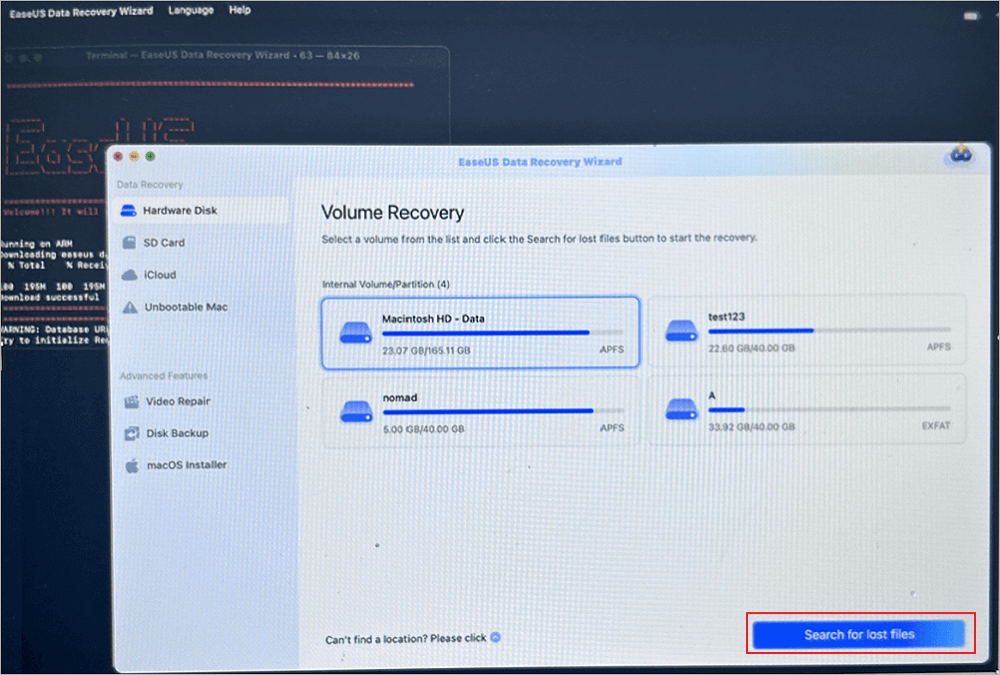
Krok 3. Wybierz utracone dane, które chcesz odzyskać
Oprogramowanie EaseUS kategoryzuje zeskanowane odzyskiwalne dane według typu pliku i ścieżki przechowywania. Znajdź dane, których szukasz, klikając „Typ” lub „Ścieżka” w lewym panelu. Następnie zaznacz pola wyboru przed danymi, które chcesz odzyskać.
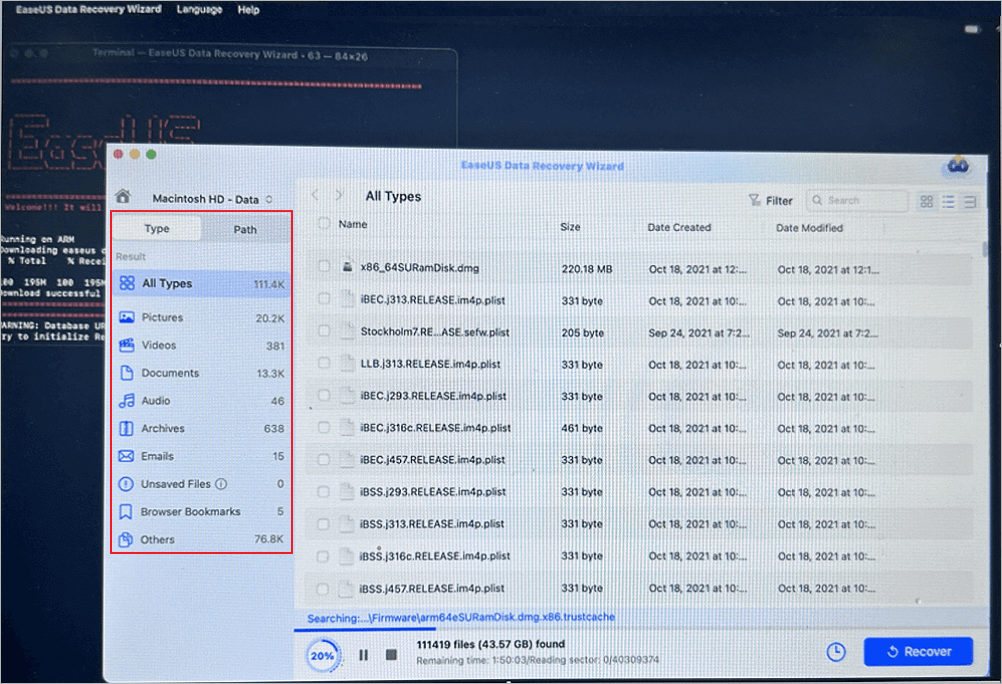
Krok 4. Odzyskiwanie i zapisywanie danych na dysku zewnętrznym
Kliknij przycisk „Odzyskaj”, a pojawi się okno pop-up z informacją „Wybierz lokalizację docelową do zapisania”. Wybierz dysk zewnętrzny jako nową lokalizację przechowywania odzyskanych danych.
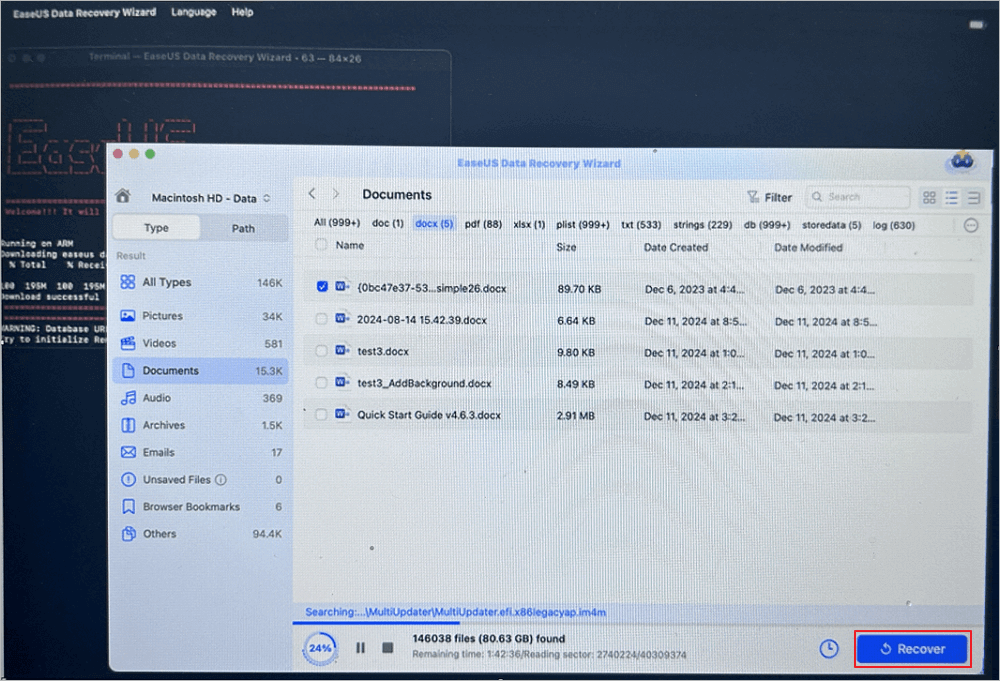
Czy ten kernel panic recovery guide był pomocny? Podziel się nim z innymi użytkownikami Mac, którzy mogą napotkać podobne awarie systemu!
Jak rozwiązać błąd Kernel Panic na komputerze Mac
Gdy Twój Mac doświadcza Kernel Panic, kluczowe jest systematyczne zajęcie się problemem, aby zapobiec utracie danych i dalszej niestabilności systemu. Te sprawdzone metody pomogą Ci odzyskać Maca z kernel panic i przywrócić normalne działanie.
Rozwiązanie 1. Odinstaluj sterowniki lub oprogramowanie innych firm
Najczęstszą przyczyną błędów jądra jest niekompatybilne lub wadliwe oprogramowanie, odpowiadające za prawie 70% przypadków.
Należy zwrócić szczególną uwagę na narzędzia wirtualizacyjne, sterowniki sprzętowe i narzędzia usprawniające działanie systemu, które często wymagają dostępu z poziomu jądra.
Możesz uruchomić komputer Mac w trybie awaryjnym i spróbować odinstalować niekompatybilne oprogramowanie.
Poprawka 2. Zaktualizuj system macOS do najnowszej wersji
Nieaktualne komponenty oprogramowania tworzą luki w kompatybilności, które często wyzwalają paniki jądra. Dokumentacja pomocy technicznej Apple podkreśla, że aktualizacja jest pierwszym krokiem rozwiązywania problemów.
Bardzo ważne jest również regularne aktualizowanie komputera Mac. Możesz zaktualizować system macOS do najnowszej wersji, aby rozwiązać problem Kernel Panic na swoim komputerze Mac.
- Aktualizacja systemu macOS: menu Apple > Ustawienia systemowe > Uaktualnienia oprogramowania. W tym miejscu zostaną wyświetlone wszystkie dostępne aktualizacje.
- Aktualizuj aplikacje: App Store > zakładka Aktualizacje. Ta metoda działa tylko w przypadku aplikacji App Store.
Przed aktualizacją Maca konieczne jest wcześniejsze wykonanie kopii zapasowej Maca, aby zapobiec utracie danych. Możesz utworzyć kopię zapasową za pomocą EaseUS Data Recovery Wizard dla Maca.
Rozwiązanie 3. Zresetuj pamięć NVRAM i SMC
Te resety niskiego poziomu mogą rozwiązać problemy z komunikacją sprzętową powodujące paniki jądra. Proces ten różni się w zależności od modelu Maca:
Dla komputerów Mac z procesorami Intel:
- Zresetuj pamięć NVRAM: Wyłącz, a następnie włącz zasilanie, przytrzymując klawisze Option+Command+P+R przez 20 sekund
- Zresetuj SMC: wyłącz, przytrzymaj Shift+Control+Option+Power przez 10 sekund
Dla komputerów Mac z procesorem Apple Silicon:
Można zresetować pamięć NVRAM tylko poprzez włączenie zasilania przy naciśniętym przycisku zasilania, aż do pojawienia się komunikatu „Ładowanie opcji uruchamiania”.
Możesz udostępnić te metody rozwiązania problemu Kernel Panic, aby pomóc większej liczbie czytelników rozwiązać ten problem na komputerze Mac!
Podsumowując
Jeśli wypróbowałeś wszystkie zalecane rozwiązania, a Twój Mac nadal doświadcza paniki jądra, czas skontaktować się z pomocą techniczną Apple. Uporczywe paniki, zwłaszcza te, którym towarzyszą kody błędów związane ze sprzętem lub objawy fizyczne, takie jak przegrzanie, mogą wskazywać na poważne problemy ze sprzętem wymagające profesjonalnej naprawy.
Jak skontaktować się z pomocą techniczną Apple:
- 1. Pomoc online: Odwiedź witrynę pomocy technicznej Apple , aby uzyskać całodobową pomoc na czacie.
- 2. Wizyta w Genius Bar: Zaplanuj osobistą obsługę w sklepie Apple Store za pośrednictwem aplikacji Apple Support.
- 3. Autoryzowani dostawcy usług: Znajdź lokalne certyfikowane centra naprawcze na stronie internetowej Apple.
Mam nadzieję, że uda Ci się rozwiązać Kernel Panic bez utraty danych!
Kernel Panic Recovery Mac FAQ
Poniżej znajdują się najczęściej zadawane pytania dotyczące problemu Kernel Panic na komputerach Mac:
1. Jak pozbyć się Kernel Panic na moim MacBooku?
Aby rozwiązać problem Kernel Panic na MacBooku, najpierw uruchom tryb awaryjny (przytrzymaj Shift podczas uruchamiania), odinstaluj ostatnie oprogramowanie/sterowniki innych firm i zaktualizuj system macOS. Zresetuj pamięć NVRAM i SMC, jeśli problemy będą się powtarzać.
2. Co zrobić, jeśli Mac napotka błąd Kernel Panic i nie będzie się uruchamiał?
Spróbuj uruchomić z trybu recovery (Command+R), aby naprawić dysk za pomocą Narzędzia dyskowego lub ponownie zainstalować system macOS. Jeśli podejrzewasz problemy ze sprzętem, użyj Diagnostyki Apple. Możesz również odzyskać dane z nieuruchamiającego się komputera Mac za pomocą Kreatora odzyskiwania danych EaseUS dla komputerów Mac.
3. Czy komputer Mac utraci dane z powodu problemu Kernel Panic?
Kernel Panic może spowodować utratę danych, jeśli pliki były zapisywane podczas awarii. Zawsze twórz kopie zapasowe za pomocą Time Machine i używaj narzędzi takich jak EaseUS Data Recovery Wizard for Mac, aby odzyskać dane z nieuruchamialnych systemów.
Powiązane artykuły
-
[Bezpłatny] TestDisk dla komputerów Mac — recenzja oprogramowania do odzyskiwania plików
![author icon]() Arek/2024/03/21
Arek/2024/03/21
-
Jak cofnąć usunięty tekst na komputerze w systemie Windows (2023)
![author icon]() Arek/2023/11/01
Arek/2023/11/01
-
Jak przekonwertować / zmienić system plików RAW na NTFS bez utraty danych
![author icon]() Arek/2024/05/21
Arek/2024/05/21
-
Jak naprawić błąd pobierania — 0x80248007 Windows 10/11
![author icon]() Arek/2024/05/22
Arek/2024/05/22
